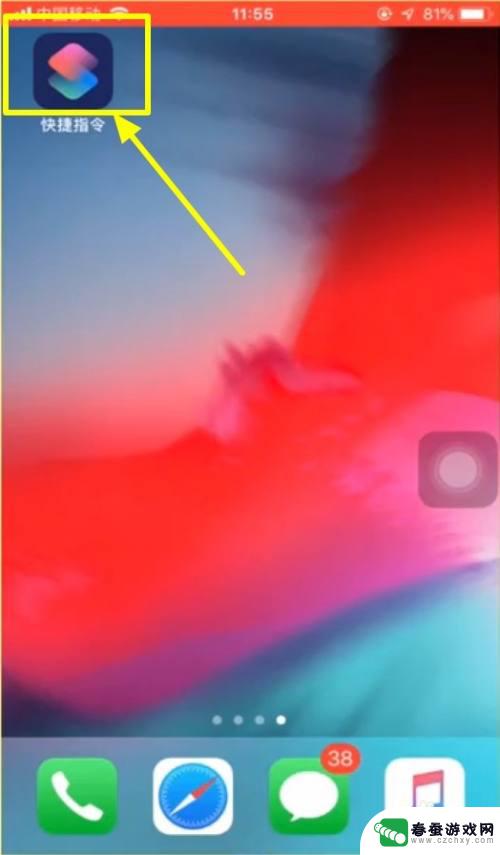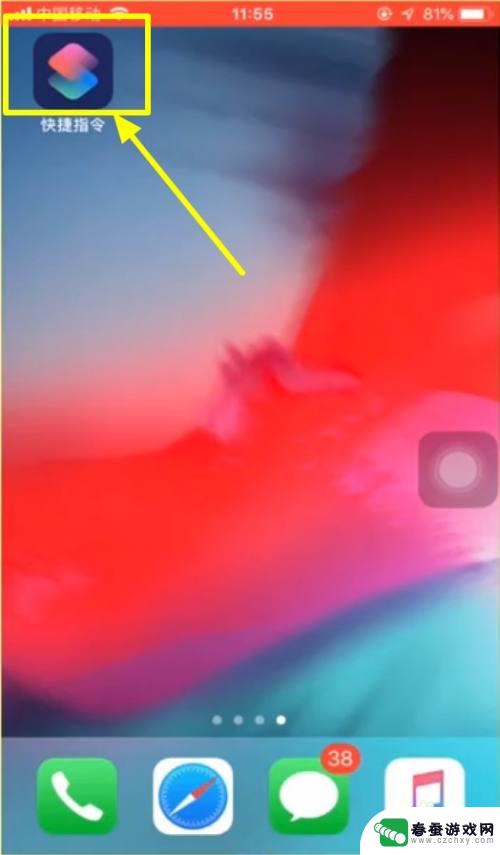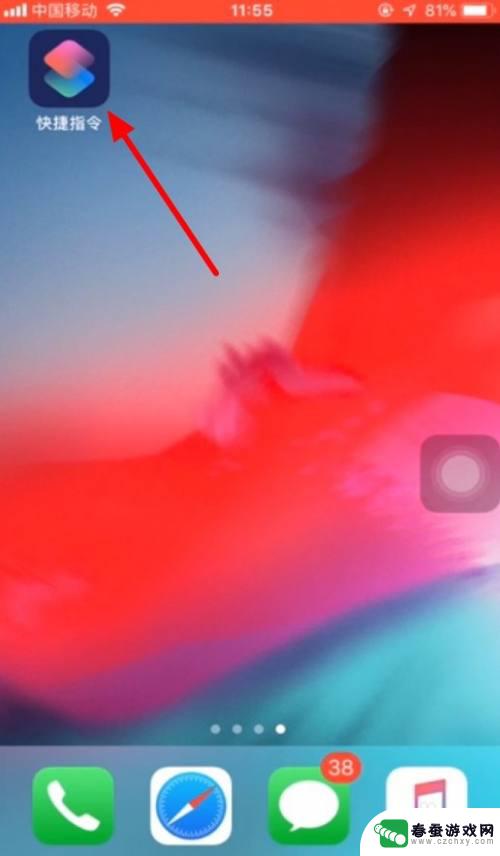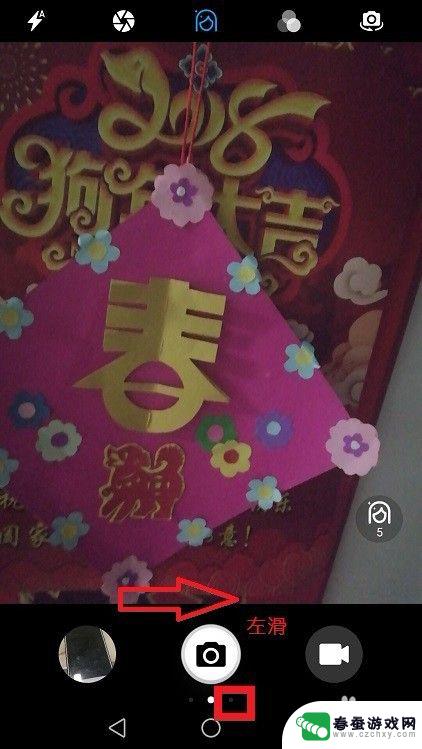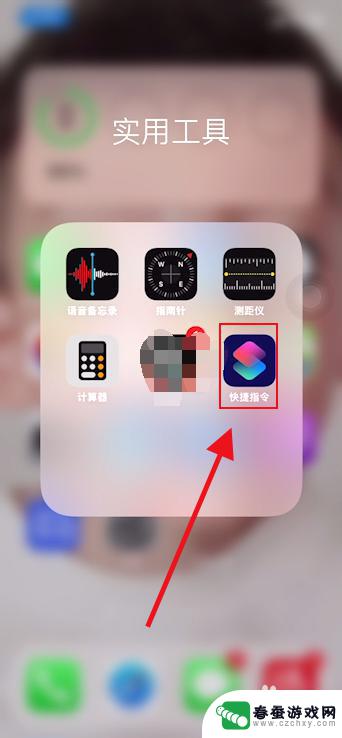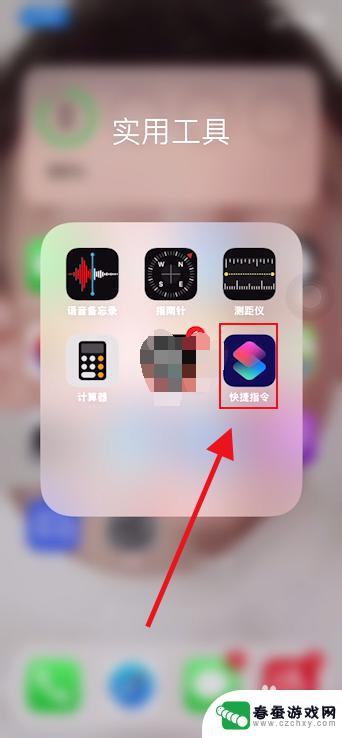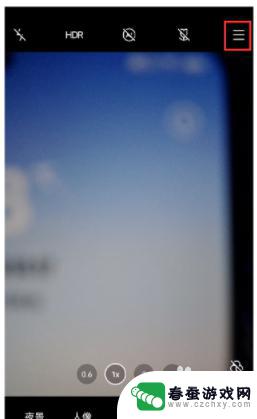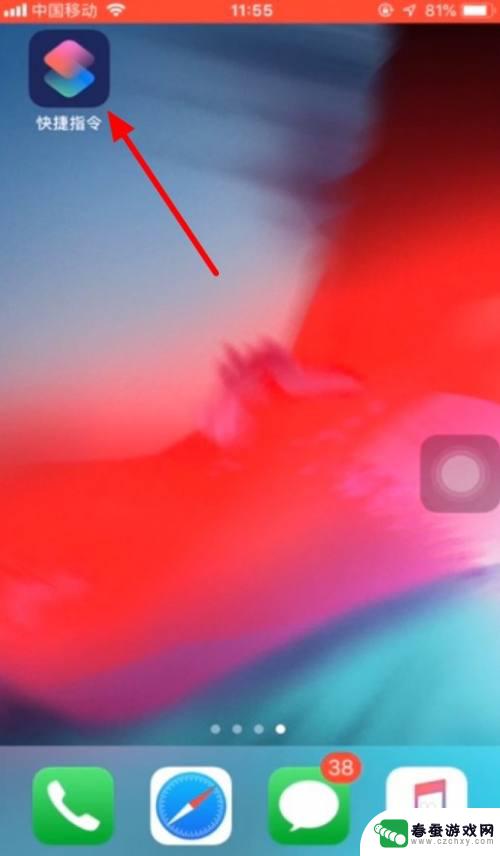苹果手机怎样设置水印相机拍照 苹果手机拍照设置水印步骤
时间:2024-04-17来源:春蚕游戏网
在移动社交时代,人们对于拍照的需求越来越大,而水印作为一种保护照片版权的方式也逐渐受到关注,苹果手机作为全球最受欢迎的智能手机之一,其拍照功能十分强大,同时也可以通过设置来添加水印。今天我们就来看一下苹果手机怎样设置水印相机拍照,让你的照片更具个性和专业性。
苹果手机拍照设置水印步骤
步骤如下:
1.打开苹果手机之后,解锁手机并进入桌面。找到桌面上的快捷指令选项,点击快捷指令。
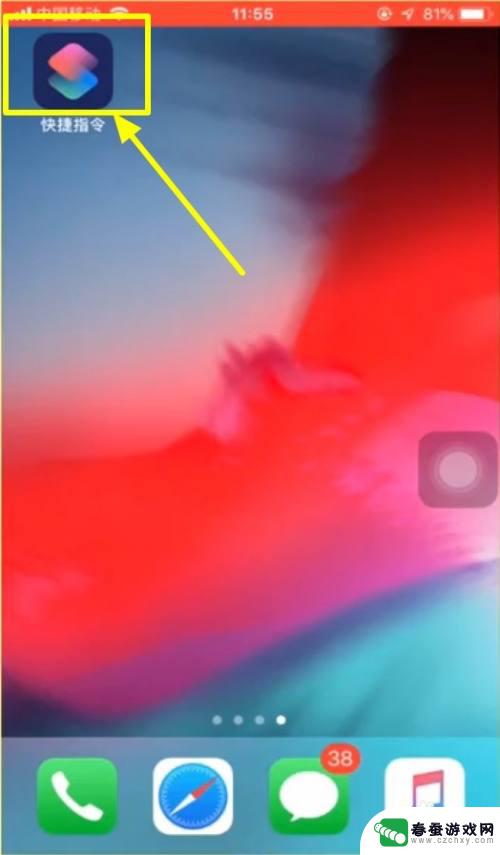
2.在快捷指令库页面里面,找到给iPhone添加相机水印按钮。然后点击选择。
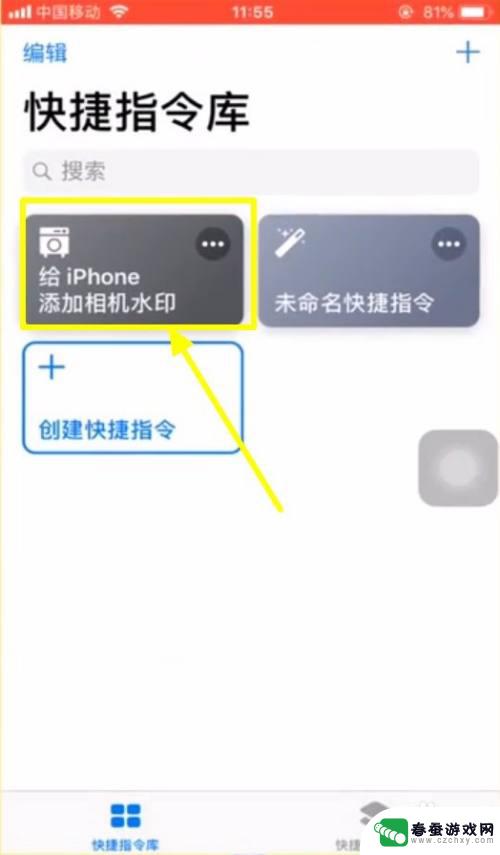
3.这时候就会出现一个页面,在这个页面里面。有两个选项,点击拍照添加水印。
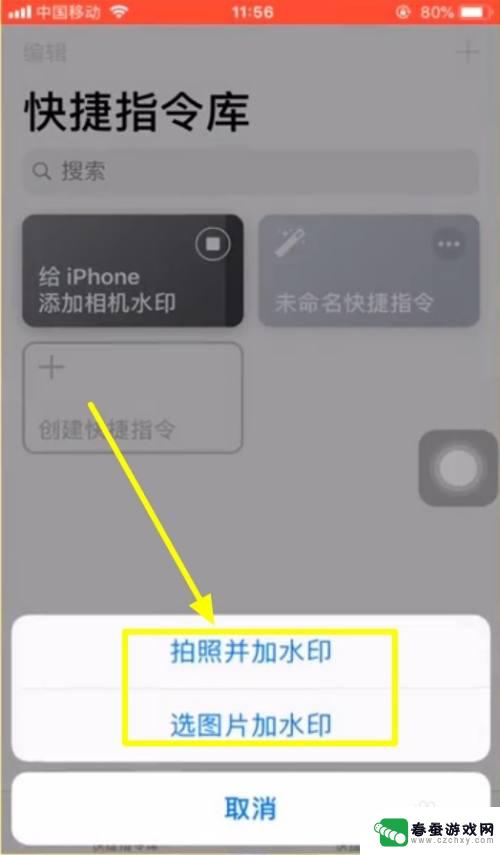
4.点击拍照添加水印之后,系统会弹出访问相机的请求,点击好选项。
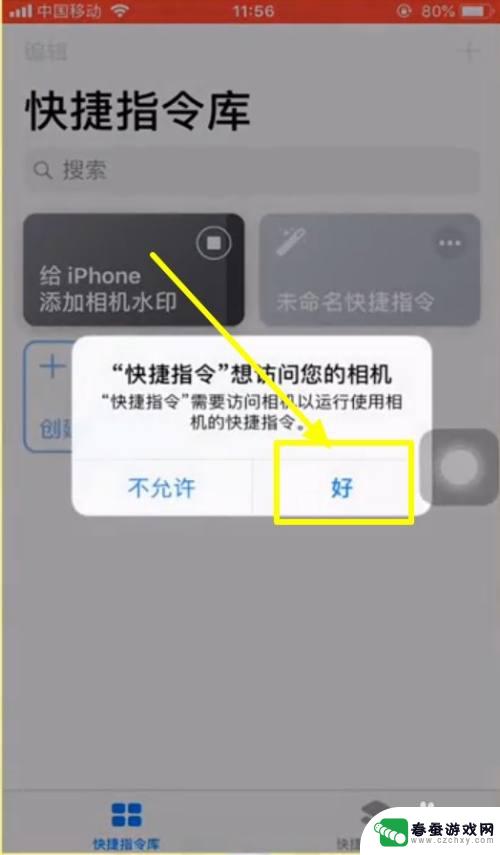
5.相机随后打开,进行拍照,拍照后点击使用。
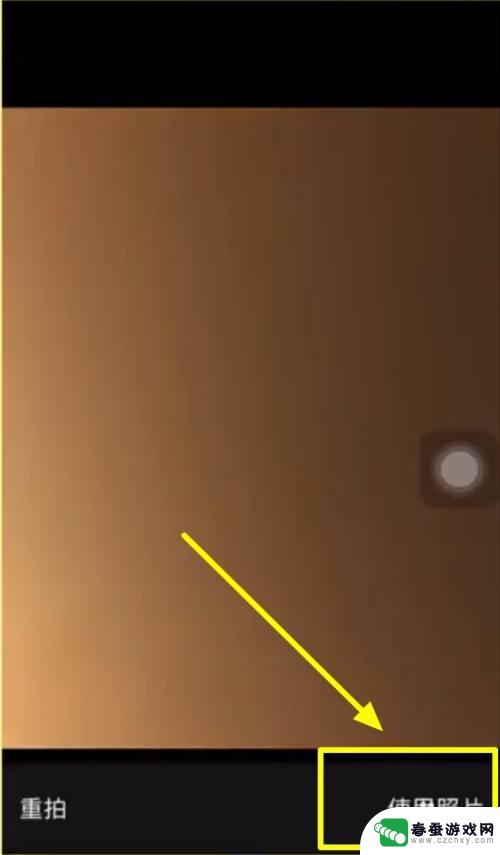
6.然后返回快捷指令库,点击创建快捷指令。
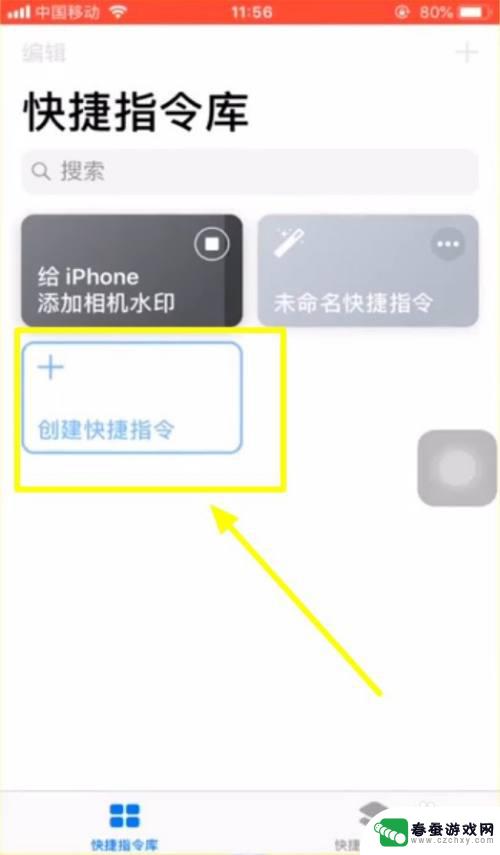
7.根据自己的手机情况,选择手机的型号与水印的颜色。
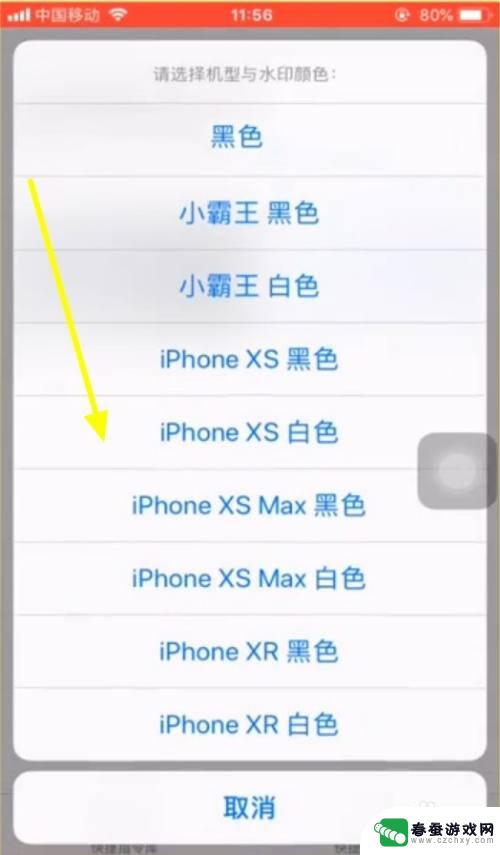
8.这时候就能看到照片上出现了水印。
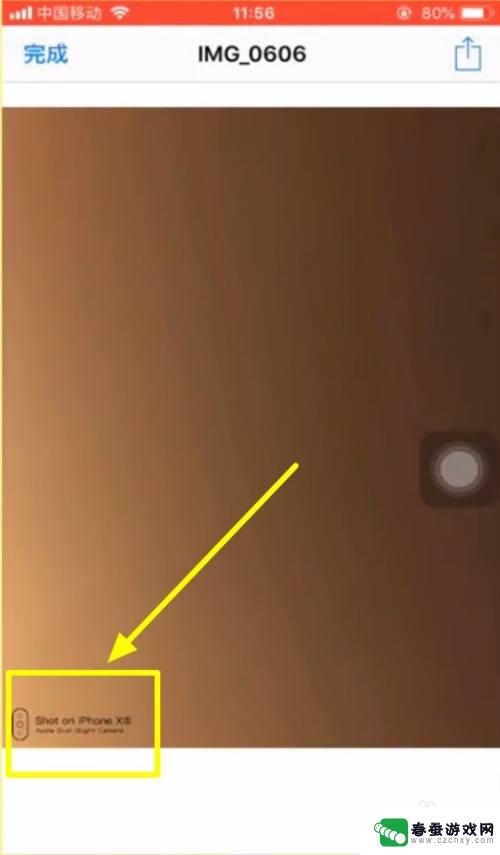
9.点击左上角的完成即可。
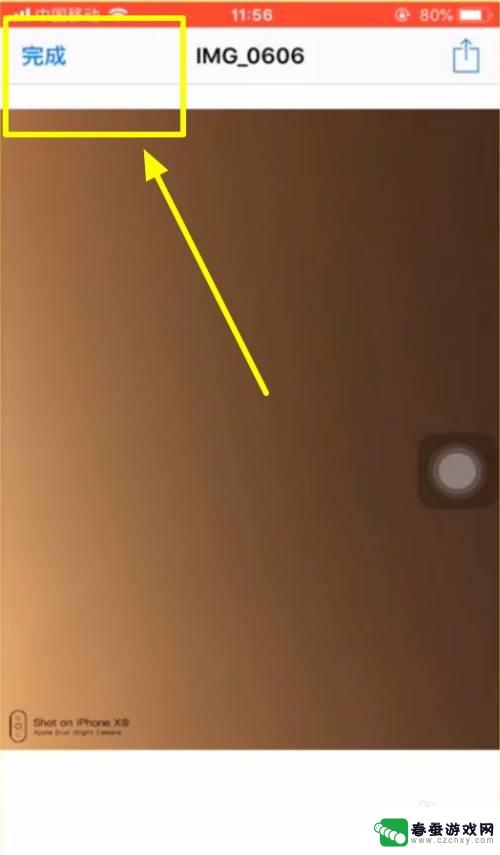
以上就是苹果手机怎样设置水印相机拍照的全部内容,如果你遇到了这种情况,可以尝试按照以上方法解决,希望这对大家有所帮助。